win10怎么清除缓存 win10清除缓存方法
更新时间:2023-06-10 23:07:40作者:jzjob
随着我们在Win10系统中使用各种应用和浏览器,系统会自动缓存一些数据,以便下一次打开时能够更快地加载。然而,长期积累的缓存会占据大量的存储空间,导致系统运行变慢。因此,定期清除缓存是非常必要的。但是,很多人并不知道如何清除缓存,这也导致了一些问题。如果你也想清除Win10系统中的缓存,就跟着小编来了解一下具体方法吧!
具体方法:
1.点击开始菜单,点击设置
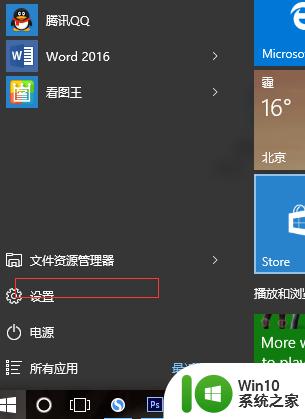
2.进入设置页面,点击系统
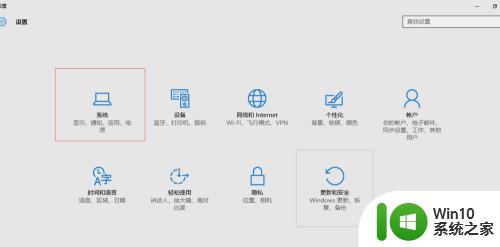
3.进入系统设置,点击左侧的存储。再单击右侧的c盘,
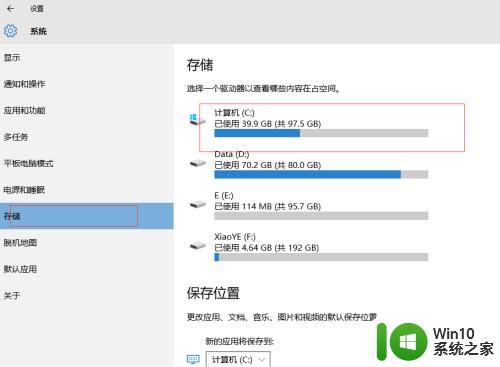
4.进入c盘存储设置,下拉看到临时文件。点击临时文件
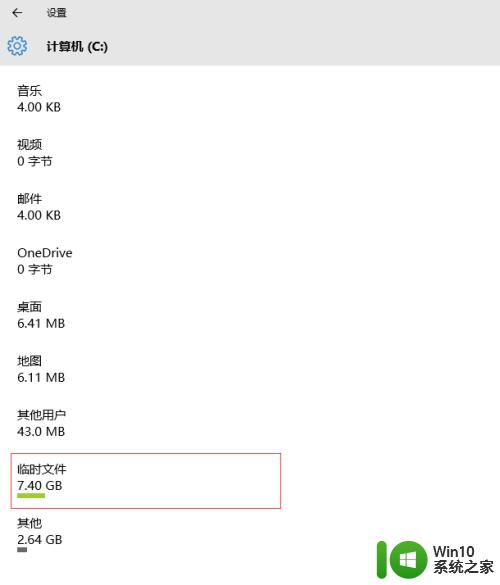
5.点击删除临时文件,就ok了
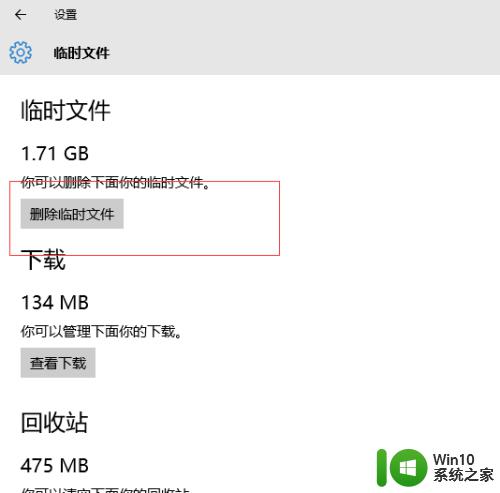
以上就是win10怎么清除缓存的全部内容,还有不清楚的用户就可以参考一下小编的步骤进行操作,希望能够对大家有所帮助。
win10怎么清除缓存 win10清除缓存方法相关教程
- win10浏览器缓存如何清除 win10浏览器缓存清除方法
- win10如何清除应用程序缓存 清除win10应用软件的缓存步骤
- win10edge浏览器清除缓存的方法 win10edge浏览器如何清除缓存
- win10自带edge浏览器缓存清除操作方法 win10 edge浏览器缓存怎么清除
- win10重建图标缓存的步骤 win10如何清除图标缓存
- win10应用商店怎么清理缓存 win10应用商店清理缓存操作方法
- win10怎样清除电脑缩略图的缓存不可恢复 win10系统如何清除缩略图缓存
- win10手动清理应用缓存的方法 win10清理应用缓存步骤
- win10系统如何清理缓存垃圾 win10如何清理临时文件和缓存
- windows10清理dns缓存的最佳方法 Windows10如何清理DNS缓存
- win10系统如何清理更新缓存文件 删除win10系统更新缓存的步骤和方法
- win10怎么删除更新缓存 w10删除更新缓存的步骤
- 蜘蛛侠:暗影之网win10无法运行解决方法 蜘蛛侠暗影之网win10闪退解决方法
- win10玩只狼:影逝二度游戏卡顿什么原因 win10玩只狼:影逝二度游戏卡顿的处理方法 win10只狼影逝二度游戏卡顿解决方法
- 《极品飞车13:变速》win10无法启动解决方法 极品飞车13变速win10闪退解决方法
- win10桌面图标设置没有权限访问如何处理 Win10桌面图标权限访问被拒绝怎么办
win10系统教程推荐
- 1 蜘蛛侠:暗影之网win10无法运行解决方法 蜘蛛侠暗影之网win10闪退解决方法
- 2 win10桌面图标设置没有权限访问如何处理 Win10桌面图标权限访问被拒绝怎么办
- 3 win10关闭个人信息收集的最佳方法 如何在win10中关闭个人信息收集
- 4 英雄联盟win10无法初始化图像设备怎么办 英雄联盟win10启动黑屏怎么解决
- 5 win10需要来自system权限才能删除解决方法 Win10删除文件需要管理员权限解决方法
- 6 win10电脑查看激活密码的快捷方法 win10电脑激活密码查看方法
- 7 win10平板模式怎么切换电脑模式快捷键 win10平板模式如何切换至电脑模式
- 8 win10 usb无法识别鼠标无法操作如何修复 Win10 USB接口无法识别鼠标怎么办
- 9 笔记本电脑win10更新后开机黑屏很久才有画面如何修复 win10更新后笔记本电脑开机黑屏怎么办
- 10 电脑w10设备管理器里没有蓝牙怎么办 电脑w10蓝牙设备管理器找不到
win10系统推荐
- 1 萝卜家园ghost win10 32位安装稳定版下载v2023.12
- 2 电脑公司ghost win10 64位专业免激活版v2023.12
- 3 番茄家园ghost win10 32位旗舰破解版v2023.12
- 4 索尼笔记本ghost win10 64位原版正式版v2023.12
- 5 系统之家ghost win10 64位u盘家庭版v2023.12
- 6 电脑公司ghost win10 64位官方破解版v2023.12
- 7 系统之家windows10 64位原版安装版v2023.12
- 8 深度技术ghost win10 64位极速稳定版v2023.12
- 9 雨林木风ghost win10 64位专业旗舰版v2023.12
- 10 电脑公司ghost win10 32位正式装机版v2023.12